-
×
 CCleaner Professional 1 Anno 1 Dispositivo MAC
1 × 29,95 €
CCleaner Professional 1 Anno 1 Dispositivo MAC
1 × 29,95 € -
×
 AVG Internet Security 1 Dispositivo 1 anno
1 × 14,99 €
AVG Internet Security 1 Dispositivo 1 anno
1 × 14,99 € -
×
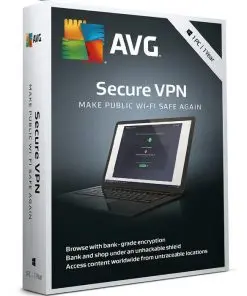 AVG Secure VPN 1 Dispositivo 1 anno
1 × 19,99 €
AVG Secure VPN 1 Dispositivo 1 anno
1 × 19,99 € -
×
 Acronis True Image HD Software
1 × 39,99 €
Acronis True Image HD Software
1 × 39,99 € -
×
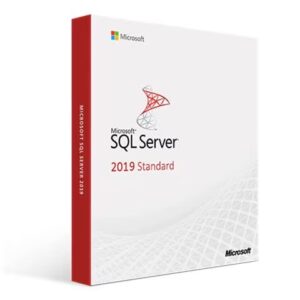 Microsoft SQL Server 2019 Standard
1 × 39,99 €
Microsoft SQL Server 2019 Standard
1 × 39,99 € -
×
 AVG TuneUP 10 Dispositivi 1 anno
1 × 24,99 €
AVG TuneUP 10 Dispositivi 1 anno
1 × 24,99 €
Subtotale: 169,90 €
